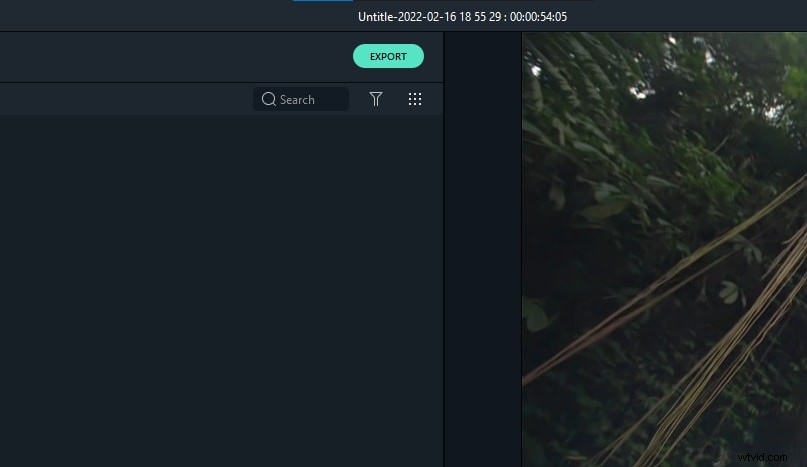Adobe After Effects no se conoce comúnmente como un "editor de video", pero proporciona algunas opciones de edición de video muy básicas. Si está buscando consejos para usar After Effects para rotar videos, este artículo puede ser muy útil para usted. Sigue leyendo, ya que aquí aprenderás dos métodos diferentes para hacerlo.
Aquellos que encuentran que After Effects es un poco difícil de ejecutar pueden pasar a otras herramientas de software de edición de video amigables para principiantes. Recomendamos usar Wondershare Filmora debido a su diseño interactivo y su amplia gama de opciones de edición.
¿Cómo rotar videos en Wondershare Filmora?
- Inicie el software y arrastre o importe sus archivos de video a la línea de tiempo.
- También es posible seleccionar si desea rotar un segmento particular de su video o todo el clip.
- Ahora, haz doble clic en tu video y abre el panel de edición. Vaya a las opciones de rotación y aplique la rotación deseada de la lista.
- Verifique la vista previa y cuando todo esté bien, haga clic en regresar y su video se rotará.
- Guarde su proyecto. Tenga en cuenta que Wondershare Filmora no presenta pérdida de calidad en los videos rotados.
Dos formas de rotar un video en After Effects
- Método 1:escribir "W"
- Método 2:escribir "R"
Método 1:escribir "W"
En primer lugar, debe llevar el archivo de video deseado a la línea de tiempo. Cuando se agregue, simplemente haga clic en este video y presione W. Ahora debe mover el mouse y observará la rotación del video según los movimientos del mouse.
En caso de que esté interesado en rotar su video en un punto específico, elija Pan Behind Tool. Después de esto, intente mover el punto de anclaje a la dirección en la que desea girar su video.

Mire este video para saber cómo rotar un video en After Effects con la herramienta Pan.
Método 2:Escribir "R"
La segunda alternativa para rotar su clip de video en After Effects es usar la tecla "R". Aquí simplemente debes seguir estos pasos:
1. Inicie su programa After Effects y luego vaya a nuevo proyecto.
2. Es hora de importar los archivos de video que desea rotar en este software.
3. Ahora debe arrastrar su video y colocarlo en el panel de la línea de tiempo.
4. Simplemente haz clic en este video y espera. Ahora presione la tecla "R" en su teclado. Pronto agregará una herramienta de rotación a su ventana.

5. Encontrará un icono de cronómetro cerca de la herramienta de rotación, haga clic en él.

6. Vaya a la Ventana de Expresión y luego escriba time*x. Aquí x representa el grado en el que desea rotar su video/segundo. Puede aumentar este grado hasta el momento en que encuentre su rotación perfecta para su aplicación.

7. Finalmente, ajusta el tamaño de tu video y simplemente presiona el botón Guardar.
Tenga en cuenta que el problema de corte es muy común en After Effects y las personas a menudo preguntan cómo deshacerse de él después de rotar un video. En realidad, este problema se puede resolver haciendo algunas cosas simples:
- En primer lugar, debe abrir la ventana de composición; asegúrese de que esté en estado activo.
- Ahora debe comprobar la relación de aspecto de los píxeles.
- Es hora de bloquear los valores de escala y fijarlos al 100 %.
Mira este video para conocer más detalles.
Una forma más fácil de rotar un video en Filmora
Filmora Video Editor ofrece una interfaz extremadamente fácil de usar que incluso los principiantes pueden usar. La herramienta está diseñada de tal manera que puede comenzar a editar películas de inmediato sin tener que pasar por tutoriales. Con solo unos pocos clics, puede generar fácilmente los efectos y títulos necesarios para su película. Sus capacidades de edición son lo suficientemente capaces para uso profesional sin dejar de ser fáciles de dominar.
Siga las instrucciones a continuación para rotar y cambiar el tamaño de su video corto (un clip):
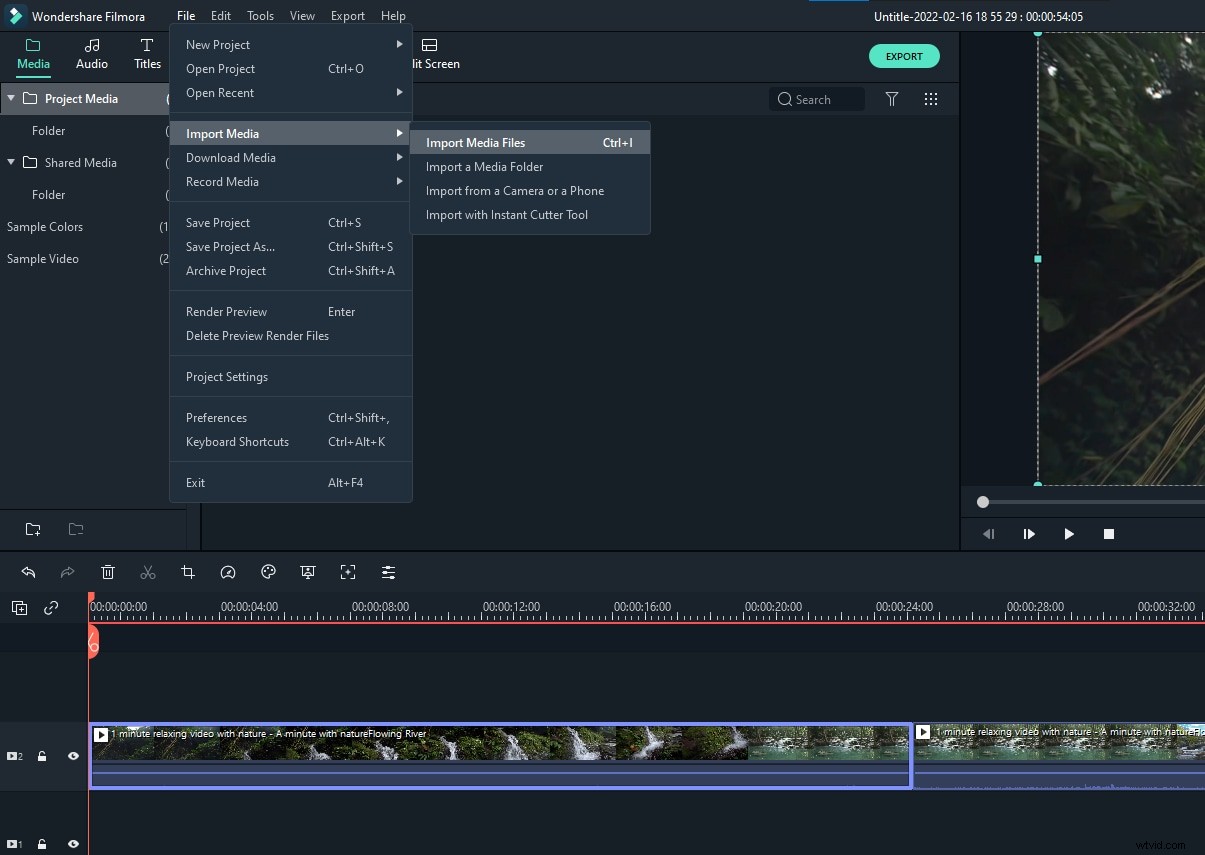
Paso 2 :Haga doble clic en un clip de video en la línea de tiempo para abrir la ventana de edición de video. En el menú "Transformar", busca la opción "Girar". Al deslizar el control deslizante o ingresar un punto determinado, puede cambiar el valor de rotación. Es posible rotar el objeto hasta 360 grados. Escriba "180" en el cuadro para convertir el videoclip 180°, por ejemplo.
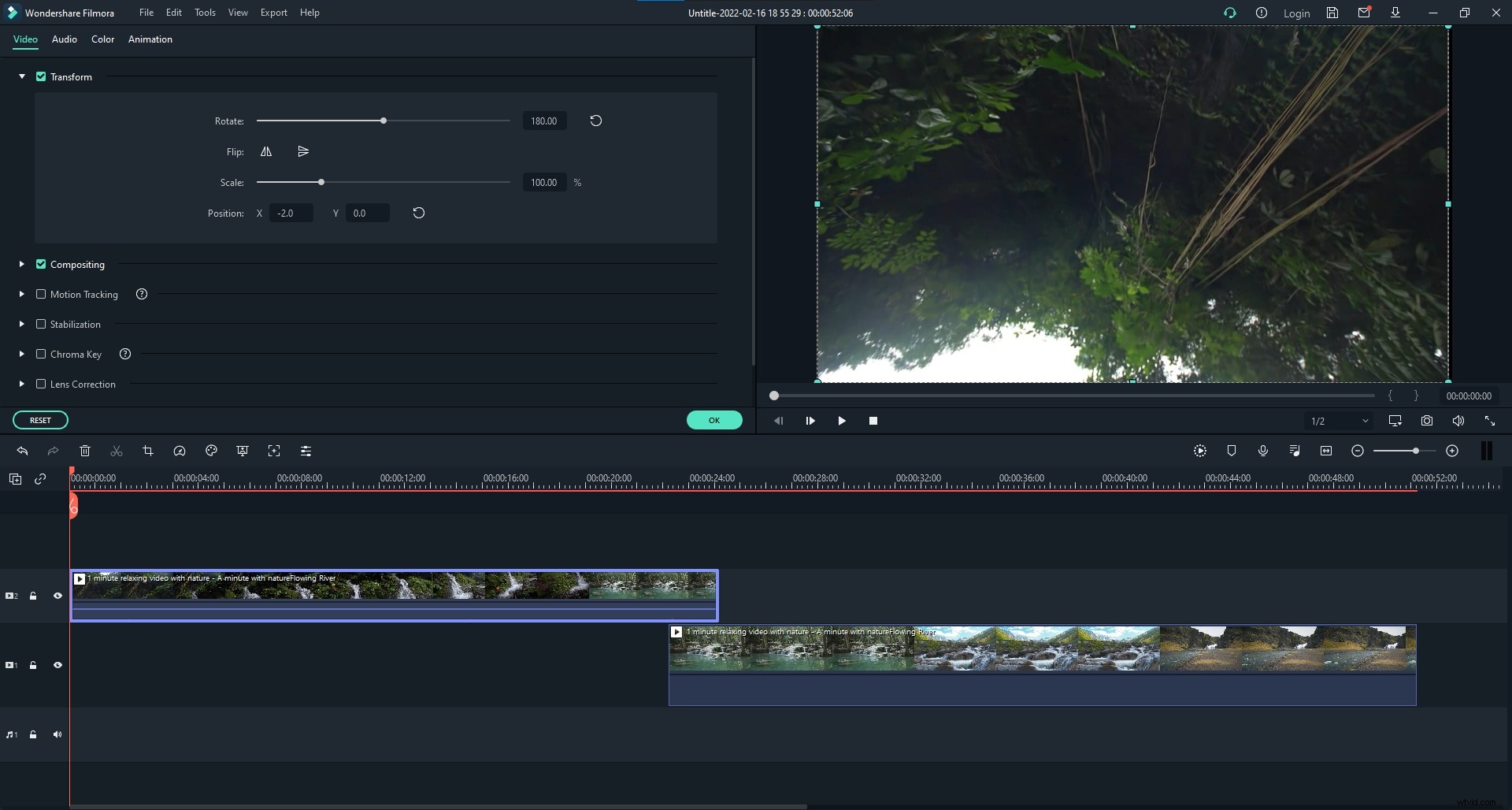
Paso 3 :Realice los ajustes necesarios en la rotación antes de hacer clic en 'Exportar' para guardar su video.